Настроить интеграцию с Facebook Messenger
Вы можете настроить интеграцию с Facebook Messenger, чтобы операторам контакт-центра была доступна возможность обрабатывать в Creatio сообщения, отправленные клиентами в чат вашей публичной страницы Facebook.
- Настроить обработку чатов в Creatio. Подробнее >>>
- Добавить канал Facebook Messenger. Подробнее >>>
Перед настройкой канала Facebook messenger убедитесь, что в вашем приложении заполнены системные настройки “Адрес Identity сервера” (код “IdentityServerUrl”), “Идентификатор приложения для Identity сервера” (код “IdentityServerClientId”) и “Секретный ключ для Identity сервера” (код “IdentityServerClientSecret”). Если данные системные настройки не заполнены, обратитесь в службу поддержки Creatio.
- Настроить обработку сообщений внешним чат-ботом (опционально). Подробнее >>>
Шаг 1. Добавить канал Facebook Messenger
Добавление канала позволяет Creatio получать и отправлять сообщения от имени вашей публичной страницы Facebook.
- Перейдите в дизайнер системы по кнопке.
- Откройте раздел Настройка чатов.
- В области Каналы нажмите кнопку . В появившемся меню выберите “Facebook messenger”.
- В открывшемся окне:
- Авторизуйтесь в Facebook.
- Укажите одну или несколько страниц, которые вы хотите синхронизировать с Creatio. Обратите внимание, что настроить синхронизацию можно только для публичных страниц, но не для личных профилей.
- Нажмите Далее.
Рис. 1 — Выбор публичной страницы в Facebook для синхронизации с Creatio
- Разрешите Creatio доступ к управлению вашей публичной страницей. Это позволит приложению получать и отправлять сообщения через канал Facebook Messenger от имени вашего бренда. Ограничение доступа к управлению страницей может привести к проблемам в работе чатов.
- Нажмите Готово.
В результате для каждой из выбранных страниц будет создан отдельный канал. Название канала будет соответствовать названию страницы в Facebook, с которой он связан.
Название канала будет соответствовать названию страницы в Facebook, с которой он связан.Рис. 2 —Настройка доступа к администрированию страницы
- Чтобы сообщения из созданного канала были доступны для обработки в коммуникационной панели, активируйте канал и привяжите его к очереди.
- В реестре детали Каналы кликните по названию созданного канала.
- В открывшейся мини-карточке:
- Установите индикатор в положение “Активен”.
- Выберите очередь чата, в которой будут обрабатываться сообщения, полученные по данному каналу.
- Укажите язык, на котором предполагаете получать сообщения по данному каналу. Это необходимо, чтобы операторы могли использовать шаблоны быстрых ответов на языке клиентов.
- Нажмите Применить.
- При необходимости повторите шаг 5 для всех созданных каналов.
На заметку. Обратите внимание, что одна страница Facebook может быть связана только с одним приложением Creatio. Если вы добавите один канал на несколько приложений, например, среду разработки, тестовый и продуктовый сайты, то сообщения будут приходить только на тот сайт, интеграция с которым была настроена последней.
Если вы добавите один канал на несколько приложений, например, среду разработки, тестовый и продуктовый сайты, то сообщения будут приходить только на тот сайт, интеграция с которым была настроена последней.
Шаг 2. Настроить интеграцию Creatio с внешним чат-ботом (опционально)
Для снижения нагрузки на операторов в Creatio предусмотрена возможность настроить интеграцию с внешним чат-ботом, который обрабатывает типовые запросы пользователей. Данная настройка доступна только для чатов, полученных из канала Facebook Messenger. Процесс настройки чат-бота и его интеграции с Facebook отличается для различных бот-платформ. В общем случае эти инструкции представлены в документации вендоров бот-платформ.
Для работы функциональности вам необходимы:
- Публичная страница на Facebook.
- Настроенный в Creatio канал Facebook Messenger.
- Внешняя бот-платформа, которая поддерживает протокол передачи (Handover Protocol) и интегрирована с вашей публичной страницей Facebook.

Для настройки интеграции Creatio с чат-ботом:
- На странице Facebook перейдите в раздел “Настройки” —> “Расширенный обмен сообщениями”.
- В блоке “Связанные приложения” настройте параметры “Messenger receiver”:
В результате сообщения, отправленные клиентами на вашу публичную страницу Facebook, будут обрабатываться чат-ботом, после чего отобразятся в Creatio в разделе Чаты. У диалогов, обработанных ботом, поле Операторостается незаполненным.
Как выйти из аккаунта и удалить Facebook Messenger
Содержание
- Как выйти из мессенджера
- Как удалить переписку и фото
- Как выйти из Facebook на телефоне?
- Как выйти из мессенджера Вконтакте?
- Как мне выйти из Imessages на моем Mac?
- Как выйти из Messenger на iPad?
- Как выйти из мессенджера на андроид?
- Как удалить учетную запись, добавленную в мессенджер на iPhone?
- Как отключить смс в мессенджере?
- Как удалить обновление мессенджера?
- Как мне выйти из моей учетной записи Facebook?
- Выйти из Facebook Messenger с помощью приложения Facebook (iOS и Android)
- Как полностью удалить мессенджер?
- Следует ли вам выйти из Facebook?
- Как я могу просматривать Facebook Messenger без приложения?
- Как удалить мессенджер
- Как временно деактивировать Messenger?
- Как выйти из мессенджер лайт?
- Как удалить переписку в мессенджере у другого человека?
- Как удалить историю сообщений?
- Как выйти из программы обмена сообщениями на Samsung?
- Как выйти из мессенджера на всех устройствах?
- Как выйти из мессенджера в фейсбук?
- Как закрыть мессенджер на другом устройстве?
- Как удалить свой аккаунт мессенджер?
- Как мне не показывать активность в Facebook Messenger?
Как выйти из мессенджера
Чтобы начать пользоваться приложением, не нужно проходить особую регистрацию.
Многие пользователи, после того как пообщаются с друзьями в мессенджере от «Фейсбук», ищут возможность выйти из него.
В веб-версии для этого нужно нажать на значок шестеренки в левом верхнем углу и в появившемся меню выбрать «Выход».
На телефонах с операционной системой Android выйти из Facebook Messenger по нажатию одной кнопки нельзя.
Осуществить это можно в два действия.
- Закройте приложение и перейдите в раздел настроек на своем устройстве.
- В меню приложений выберите Messenger и выполните сброс или очистку данных памяти.
Таким образом вы сможете отключить мессенджер. Чтобы продолжить использование программы, потребуется авторизация.
Как удалить переписку и фото
Вы можете сократить количество информации, выводимой программой.
Чтобы удалить любое сообщение в мессенджере, нажмите на него и удерживайте до появления меню. Выберите нужную функцию и подтвердите действие. Этот способ применим на всех мобильных устройствах.
Выберите нужную функцию и подтвердите действие. Этот способ применим на всех мобильных устройствах.
Если требуется удалить переписку, повторите действия, описанные выше.
Изменение компонентов общения возможно только в одностороннем порядке, то есть у вашего собеседника эти данные сохранятся.
Функции удаления фото или контакта человека из мессенджера в самой программе отсутствуют – решить этот вопрос можно посредством своей страницы в социальной сети «Фейсбук» привычным способом.
Как выйти из Facebook на телефоне?
Чтобы выйти из аккаунта Facebook на другом компьютере, телефоне или планшете:
- Откройте настройки безопасности и входа.
- Перейдите в раздел Где вы выполнили вход. Чтобы посмотреть все активные сеансы, иногда нужно нажать Ещё.
- Найдите сеанс, который хотите завершить. Нажмите , а затем — Выход.
Как выйти из мессенджера Вконтакте?
Прикрепите файл к сообщению — и он появится в беседе как видеозапись.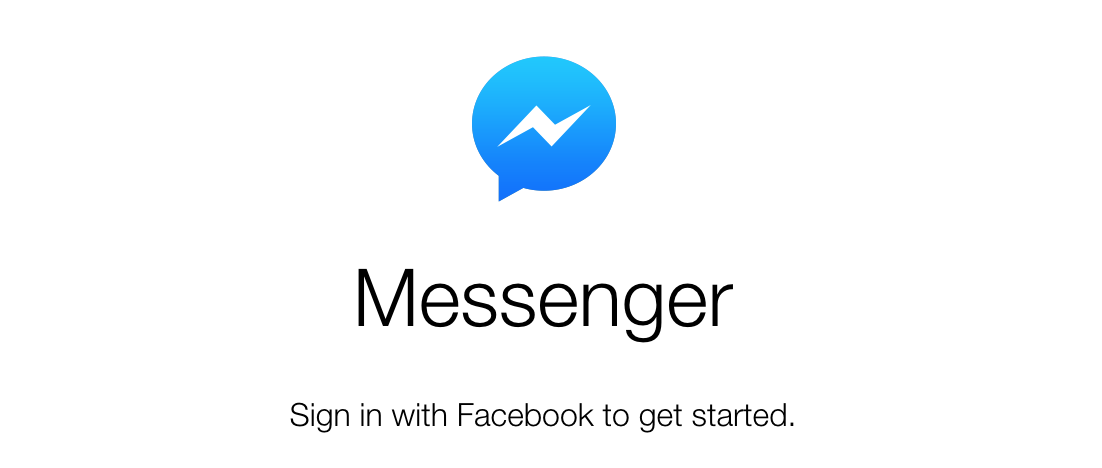 В списке бесед нажмите на крестик у переписки. Вы можете решить: просто выйти или ещё и удалить все сообщения.
В списке бесед нажмите на крестик у переписки. Вы можете решить: просто выйти или ещё и удалить все сообщения.
Как мне выйти из Imessages на моем Mac?
На Mac
- Откройте сообщения.
- Щелкните «Сообщения»> «Настройки», затем выберите вкладку «Учетные записи».
- Выберите свою учетную запись iMessage, затем нажмите кнопку «Выйти».
- Чтобы выйти из Facetime, откройте Facetime, затем перейдите в Facetime> Настройки, затем нажмите «Выйти».
Как выйти из Messenger на iPad?
Итак, чтобы выйти из Messenger, вам просто нужно удалить приложение с телефона, а затем снова установить его. Для этого мы удерживаем значок Facebook Messenger немного дольше, а затем удаляем. После повторной загрузки из App Store вам необходимо снова войти в приложение.
Как выйти из мессенджера на андроид?
Перейдите в раздел «Безопасность и вход», затем найдите раздел «Откуда вы вошли» . Найдите сеанс Messenger, из которого вы хотите выйти, нажмите три точки справа, затем нажмите «Выход» .
Как удалить учетную запись, добавленную в мессенджер на iPhone?
Как удалить учетную запись, добавленную в Messenger?
- В чатах коснитесь изображения своего профиля в левом верхнем углу.
- Прокрутите вниз и коснитесь Сменить учетную запись.
- Проведите влево по учетной записи, которую хотите удалить.
- Коснитесь «Удалить»> «Удалить».
Как отключить смс в мессенджере?
В правом верхнем углу вы найдете значок пользователя. Нажмите на нее, чтобы открыть экран с подробными сведениями о вашем профиле и приложении. Появится экран настроек, прокрутите вниз и выберите вкладку «SMS». Здесь вы найдете настройки, связанные с поддержкой SMS в Messengerze.
Как удалить обновление мессенджера?
Приходите «Настройки> Приложения» и поиск в списке установленных приложений Messenger. Перейдите к его деталям и выберите «Удалить». Если Messenger — системное приложение (то есть оно было добавлено с самого начала вместе с телефоном), то вместо опции «Удалить» появится «Удалить обновления». Воспользуйся ею.
Перейдите к его деталям и выберите «Удалить». Если Messenger — системное приложение (то есть оно было добавлено с самого начала вместе с телефоном), то вместо опции «Удалить» появится «Удалить обновления». Воспользуйся ею.
Как мне выйти из моей учетной записи Facebook?
Чтобы выйти из Facebook на другом компьютере, телефоне или планшете:
- Перейдите в настройки безопасности и входа в систему.
- Перейдите в раздел, в котором вы вошли в систему. Возможно, вам придется нажать «Узнать больше», чтобы увидеть все сеансы, в которые вы вошли в систему.
- Найдите сеанс, который хотите завершить. Щелкните, а затем щелкните Выход.
Выйти из Facebook Messenger с помощью приложения Facebook (iOS и Android)
Вам не обязательно использовать сам Facebook Messenger для выхода из системы. Вы можете использовать официальное приложение Facebook а также управлять устройствами, на которых выполнен вход, и выходить из различных служб, включая Messenger.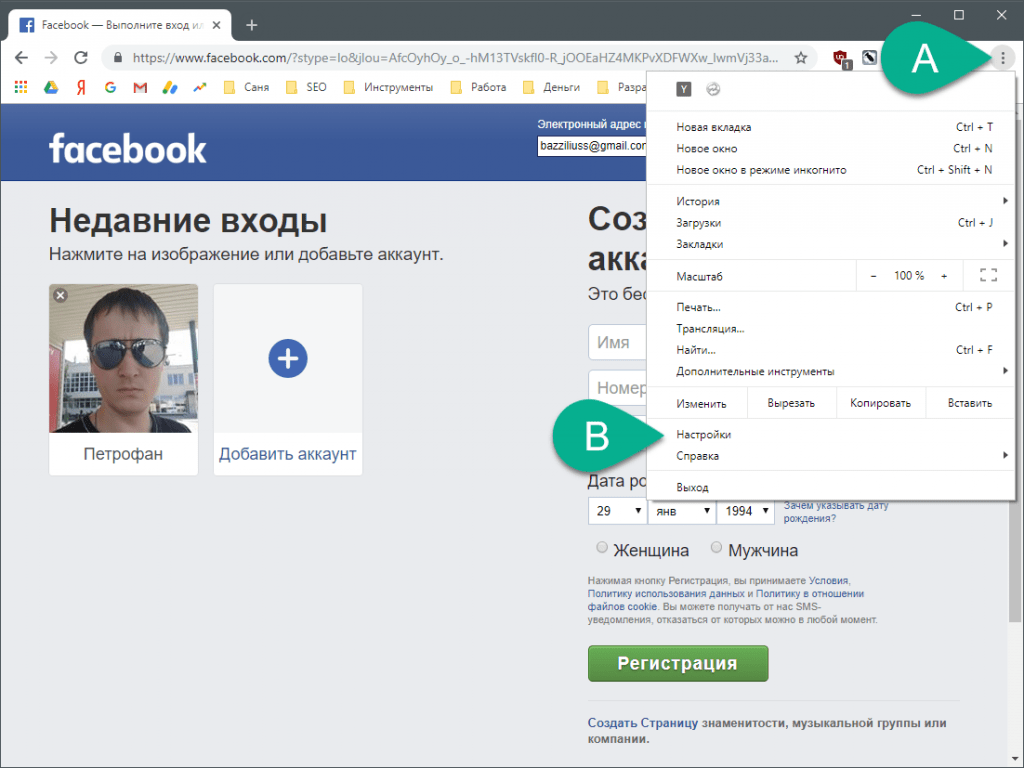
Этот метод работает как на iOS, так и на Android-устройствах. Перед выполнением процедуры у вас должно быть установлено и запущено приложение Facebook на вашем телефоне.
- Откройте Facebook на вашем телефоне iOS или Android.
- Нажмите на три горизонтальные линии в правом верхнем углу экрана.
- Прокрутите вниз до следующего экрана и нажмите Настройки и конфиденциальность чтобы развернуть меню.
- В развернутом меню выберите вариант с надписью Настройки , чтобы открыть меню настроек Facebook.
- Прокрутите вниз, пока не увидите Безопасность раздел. Найти Безопасность и логин в этом разделе и нажмите на него.
- Вы увидите последние устройства, на которых вы вошли в свою учетную запись Facebook. Нажмите на Подробнее вариант рядом с Где вы вошли в систему чтобы увидеть все зарегистрированные устройства.
- Найдите в списке свой iPhone или устройство Android, из которого вы хотите выйти.
 Затем нажмите на три точки рядом с вашим устройством и выберите Выйти.
Затем нажмите на три точки рядом с вашим устройством и выберите Выйти.
- Он мгновенно отключит вас от выбранного устройства без каких-либо запросов.
Как полностью удалить мессенджер?
С телефона
- Зайти в настройки своего смартфона, перейти в менеджер установленных приложений.
- Найти в списке инсталлированных программ Messenger и нажать на его иконку.
- Выбрать функцию «Delete».
Следует ли вам выйти из Facebook?
Если кто-то все еще вошел в Facebook, то сайт может размещать все, что угодно, на стене Facebook этого человека. И человек даже не узнает об этом, пока не посетит свою стену в Facebook, чтобы увидеть, что они публиковали в прошлом. Но когда вы покидаете сайт, выйдите из системы.
youtube.com/embed/XkaZetxpOvI» frameborder=»0″ allowfullscreen=»allowfullscreen»>Как я могу просматривать Facebook Messenger без приложения?
Просмотр сообщений Facebook на мобильном устройстве или планшете без использования приложения Facebook
- Установите Chrome на свое устройство.
- Откройте контекстное меню в Chrome и установите флажок «Запросить сайт для ПК».
- Перезагрузите страницу, и вы должны увидеть рабочий стол Facebook.com.
- Авторизоваться.
Как удалить мессенджер
Если вы планируете удалить аккаунт в Messenger Facebook, для этого потребуется деинсталляция программы со стационарного компьютера или мобильного устройства.
Алгоритм действий на ПК:
- Зайти в меню «Пуск» – «Программы и компоненты».
- Найти Facebook Messenger.
- Навести на строку с программой и нажать кнопку «Удалить».
На телефоне под управлением операционной системы Android:
- Найти ярлычок с настройками.

- Открыть менеджер приложений.
- Нажать на Messenger.
- Выбрать пункт «Удалить».
Чтобы убрать мессенджер на iPhone, воспользуйтесь отдельной инструкцией.
Как временно деактивировать Messenger?
Откройте свои чаты, а затем нажмите на изображение своего профиля в верхнем левом углу. Отсюда коснитесь «Юридическая информация» и «Политики», а затем нажмите «Деактивировать Messenger». Нажмите «Деактивировать», чтобы завершить процесс.
Как выйти из мессенджер лайт?
Открыть раздел «Настройки и конфиденциальность» и перейти в «Настройки». Среди списка параметров учётной записи нужно найти пункт «Безопасность и вход». Найти пункт с сообщением, что сейчас есть вход в систему. Выбрать сеанс Messenger и кликнуть по кнопке «Выйти».
Выбрать сеанс Messenger и кликнуть по кнопке «Выйти».
Как удалить переписку в мессенджере у другого человека?
Для того, чтобы воспользоваться новой функциональностью в Facebook Messenger на мобильном устройстве, необходимо нажать и удерживать на сообщении, после чего выбрать один из двух вариантов: Delete или Unsend. Во втором случае сообщение будет удалено из вашего окошка чата и исчезнет у вашего собеседника.
Как удалить историю сообщений?
Как очистить историю поиска в Messenger?
- В чатах коснитесь строки поиска вверху.
- Нажмите «Изменить» в правом верхнем углу.
- Рядом с «Недавние поиски» нажмите «Очистить все».
Как выйти из программы обмена сообщениями на Samsung?
Мы покажем вам, как выйти из Messenger, а также дадим дополнительную информацию и советы, которые вам также следует знать! Чтобы выйти из приложения Messenger на Android, сначала откройте настройки. Прокрутите вниз и коснитесь Приложения. Затем выберите Диспетчер приложений.
Как выйти из мессенджера на всех устройствах?
Перейдите в раздел «Безопасность и вход в систему», затем найдите раздел «Где вы вошли в систему». Найдите сеанс Messenger, из которого вы хотите выйти, щелкните по значку в виде трех точек справа и нажмите «Выйти».
Как выйти из мессенджера в фейсбук?
Как выйти из профиля в Messenger через веб-ресурс Facebook?
- Открыть сайт Facebook.com в браузере.
- Выбрать из выпадающего списка параметров пункт «Настройки».
- В разделе «Безопасность и вход» нажать на пункт «Где вы вошли в систему».
- Обнаружить сеанс в Messenger, коснуться значка троеточия и выбрать «Выйти».
Как закрыть мессенджер на другом устройстве?
Перейдите на Facebook.com, затем выберите «Настройки» в раскрывающемся меню в правом верхнем углу. Перейдите в раздел «Безопасность и вход в систему», затем найдите раздел «Где вы вошли в систему». Найдите сеанс Messenger, из которого вы хотите выйти, щелкните по значку в виде трех точек справа и нажмите «Выйти».
Перейдите в раздел «Безопасность и вход в систему», затем найдите раздел «Где вы вошли в систему». Найдите сеанс Messenger, из которого вы хотите выйти, щелкните по значку в виде трех точек справа и нажмите «Выйти».
Как удалить свой аккаунт мессенджер?
Аккаунт, который используется сейчас, удалить нельзя.
- На вкладке Чаты нажмите на свое фото профиля в левом верхнем углу.
- Прокрутите вниз и нажмите Сменить аккаунт.
- Проведите пальцем влево по аккаунту, который хотите удалить.
- Нажмите значок .
- Нажмите Удалить.
Как мне не показывать активность в Facebook Messenger?
Откройте приложение Facebook Messenger, нажмите на изображение своего профиля на вкладке в верхнем левом углу и нажмите «Доступность» в списке. Теперь вам просто нужно отключить кнопку-переключатель и подтвердить это, нажав «Выключить». Вот как отключить активный в Messenger.
Вот как отключить активный в Messenger.
Я не могу добавить свою учетную запись Facebook в Zendesk – справка Zendesk
Бен Ван Итен
- Отредактировано
Группа цифровых ресурсов Zendesk
Симптомы проблемы
Когда я пытаюсь добавить свою учетную запись Facebook в Zendesk, Facebook Messenger не отображается в списке каналов, которые я могу добавить. Нет возможности добавить Facebook. Как подключить Zendesk к Facebook Messenger?
Шаги решения
Подключение вашего канала Facebook к Zendesk меняется в зависимости от типа вашей учетной записи и типа функций, которые вы хотите интегрировать.
| Общедоступные сообщения, такие как публикации на стене Facebook и комментарии | Следуйте инструкциям в этой статье: Настройка общедоступного канала Facebook. |
| Личные сообщения из Facebook Messenger | Зависит от вашего плана и от того, используете ли вы Zendesk Agent Workspace и стандартный интерфейс агента. Продолжайте читать эту статью, чтобы узнать больше. |
Возможность интегрировать Facebook Messenger в Zendesk и получать личные сообщения Facebook для создания заявок в службу поддержки зависит от плана вашей учетной записи.
Узнайте уровень своего плана
Если вы не уверены, к какому плану принадлежит ваша учетная запись, перейдите в Центр администрирования > Оплата > Подписка . В столбце Продукт вы можете увидеть, какой план применяется к вашей учетной записи. Кроме того, используйте раскрывающийся список ниже, чтобы выбрать поддомен своей учетной записи и открыть страницу подписки.
.zendesk.com
| План Suite | |
| План без люкса |
Подтвердите, что ваша учетная запись подключена к Facebook Messenger
Чтобы проверить, успешно ли ваша учетная запись Zendesk подключена к Facebook Messenger, создайте представление для отслеживания потока заявок Facebook.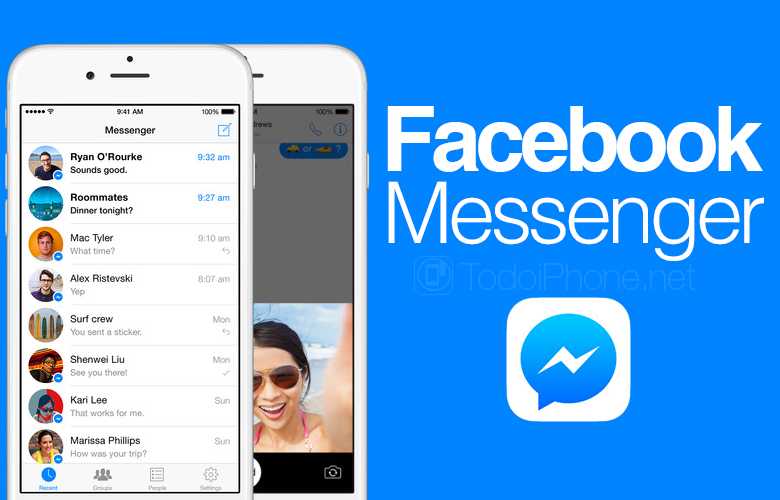
Для создания вида
- Добавить новый вид.
- Введите заголовок для представления, например, «Сообщения Facebook».
- Под номером Билеты должны соответствовать всем этим условиям, чтобы появиться в представлении , добавить:
- Статус | Менее | Решено
- Канал | Есть | Facebook Messenger
- Отправьте личное сообщение на свою страницу в Facebook.
- Вернитесь к интерфейсу поддержки и откройте только что созданное представление. Если вы не видите представление в списке, измените порядок представлений, чтобы переместить его на более высокую позицию.
Вы должны увидеть билет на просмотре.
Дополнительные ресурсы
Статьи по связанным проблемам или вопросам см. по адресу:
- Моя интеграция с Facebook перестала работать
- Нет возможности добавить Instagram в мою учетную запись
- Как устранить неполадки с моим каналом Facebook?
Примечание. Zendesk удаляет устаревшее приложение для обмена социальными сообщениями 31 января 2023 г. См. статью об удалении приложения для обмена социальными сообщениями, чтобы узнать, повлияет ли это изменение на вашу учетную запись.
Zendesk удаляет устаревшее приложение для обмена социальными сообщениями 31 января 2023 г. См. статью об удалении приложения для обмена социальными сообщениями, чтобы узнать, повлияет ли это изменение на вашу учетную запись.
Вернуться к началу
6 лучших способов исправить Facebook Messenger не позволяет мне войти в систему на Android и iPhone
Приложение Messenger является ключевой частью линейки социальных сетей Facebook. Помимо обычных функций обмена сообщениями, приложение позволяет совершать голосовые и видеозвонки, делиться историями, связываться с компаниями и делать многое другое. Однако вы, возможно, не сможете сделать ничего из этого, если Messenger не позволит вам войти в свою учетную запись.
Когда Messenger не может войти в систему, он может отображать такие ошибки, как «Невозможно выполнить запрос». Повторите попытку позже» или «Произошла непредвиденная ошибка. Пожалуйста, попробуйте войти еще раз». Если вы столкнулись с подобными ошибками, вот несколько исправлений, которые вам нужно попробовать.
Если вы столкнулись с подобными ошибками, вот несколько исправлений, которые вам нужно попробовать.
1. Принудительно закройте и снова откройте приложение Messenger
Иногда временные сбои в приложении Messenger могут привести к ошибкам входа в систему и проблемам с производительностью. В большинстве случаев вы можете устранить такие сбои, принудительно закрыв приложение Messenger и открыв его снова. Это завершит все процессы, связанные с приложением, и даст им новый старт.
Чтобы принудительно закрыть Messenger на Android, нажмите и удерживайте значок приложения и коснитесь значка информации в появившемся меню. На странице информации о приложении коснитесь параметра «Остановить принудительно».
Если вы используете Messenger на своем iPhone, проведите вверх от нижней части экрана (или дважды нажмите кнопку «Домой»), чтобы открыть переключатель приложений. Проведите вверх по карточке Messenger, чтобы закрыть ее.
Перезапустите Messenger и посмотрите, сможете ли вы войти в свою учетную запись.
2. Обновите приложение Messenger
Приложение Messenger может не позволить вам войти в систему или работать, если вы используете устаревшую версию приложения. Чтобы избежать этого, Facebook рекомендует использовать самую последнюю версию приложения Messenger.
Чтобы проверить наличие обновлений приложения Messenger, перейдите в Play Store или App Store на своем телефоне и найдите приложение.
Messenger для Android
Messenger для iPhone
После обновления Messenger должен позволить вам войти в свою учетную запись.
3. Очистить кэш приложения Messenger (Android)
Устаревший или поврежденный кеш приложения может нарушить работу приложения на вашем Android и создать проблемы. Очистка существующего кеша приложений — эффективный способ решения таких проблем. Чтобы очистить кеш приложения Messenger на Android, выполните следующие действия.
Шаг 1: Нажмите и удерживайте значок приложения Messenger и нажмите значок «i» в появившемся меню.
Шаг 2: Перейдите в «Хранилище» и коснитесь параметра «Очистить кеш» в правом нижнем углу.
4. Временно отключить VPN-подключение
VPN-подключение также может мешать процессу входа в приложение Messenger. Поскольку виртуальные частные сети подделывают ваше местоположение, Messenger может заблокировать ваши попытки входа в систему. Если это так, вы можете временно отключить VPN-соединение и посмотреть, поможет ли это.
После входа в приложение Messenger вы можете снова включить VPN-соединение на своем телефоне, если хотите.
5. Проверить состояние сервера сообщений
Messenger, как и любой другой сервис, подвержен сбоям в работе сервера. Чтобы проверить эту возможность, вы можете посетить такой веб-сайт, как Downdetector. Он также сообщит вам, ограничена ли проблема определенным регионом.
Посетите Downdetector
Если серверы не работают, вы ничего не можете сделать, кроме как ждать, пока Messenger решит проблему.
6. Выйдите из всех сеансов и измените свой пароль
Все еще не повезло? Пришло время выйти из всех сеансов Messenger и сбросить пароль своей учетной записи. Вам нужно будет переключиться на свой компьютер и войти в свою учетную запись Facebook.
После этого выполните следующие действия, чтобы выйти из всех активных сеансов и сбросить пароль.
Шаг 1: Щелкните значок своего профиля в правом верхнем углу и выберите «Настройки и конфиденциальность».
Шаг 2: Выберите Настройки.
Шаг 3: Выберите «Безопасность и вход» на левой боковой панели. Затем нажмите кнопку «Подробнее» в разделе «Откуда вы вошли».
Шаг 4: Нажмите «Выйти из всех сеансов».
Шаг 5: Выберите «Выйти» для подтверждения. После этого Facebook выполнит выход из всех ваших устройств, кроме текущего.
Шаг 6: Затем в разделе «Вход» нажмите кнопку «Изменить» рядом с «Изменить пароль».

 Название канала будет соответствовать названию страницы в Facebook, с которой он связан.
Название канала будет соответствовать названию страницы в Facebook, с которой он связан.
 Затем нажмите на три точки рядом с вашим устройством и выберите Выйти.
Затем нажмите на три точки рядом с вашим устройством и выберите Выйти.